چه یک اکانت Gmail داشته باشید یا چند اکانت ، هیچ فرقی نمی کند همیشه راهی برای تنظیم آنها در آیفون وجود دارد. به این ترتیب همیشه میتوانید به اکانت Gmail خود دسترسی داشته باشید، بدون این که مجبور باشید هر بار پسورد خود را وارد کنید.
برای این کار هم میتوانید از طریق اپلیکیشن Gmail اقدام کنید یا این که آن را مستقیما در اپلیکیشن iOS Mail وارد نمایید. البته این امکان نیز برایتان وجود دارد که از برنامههای ایمیل دیگر کار را به انجام برسانید، ما در این نوشته به بررسی یک به یک آنها خواهیم پرداخت.
نصب و پیکر بندی اکانت گوگل از طریق iOS Mail
برای شروع ابتدا باید Settings را در گوشی آیفون خود اجرا کنید و سپس به Passwords & Accounts رفته و روی Add Account لمس کنید.
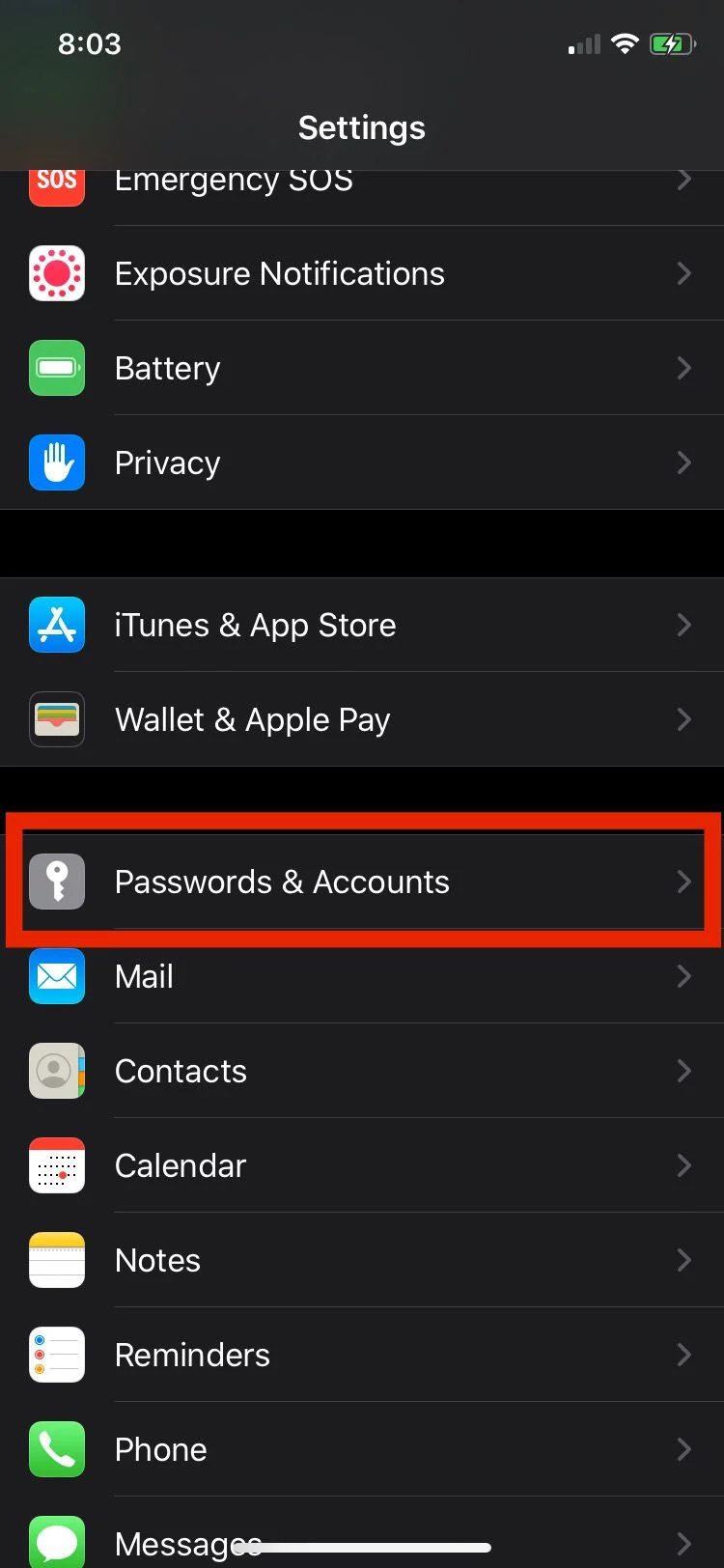
از میان لوگوهای مختلف، Google را انتخاب کنید.
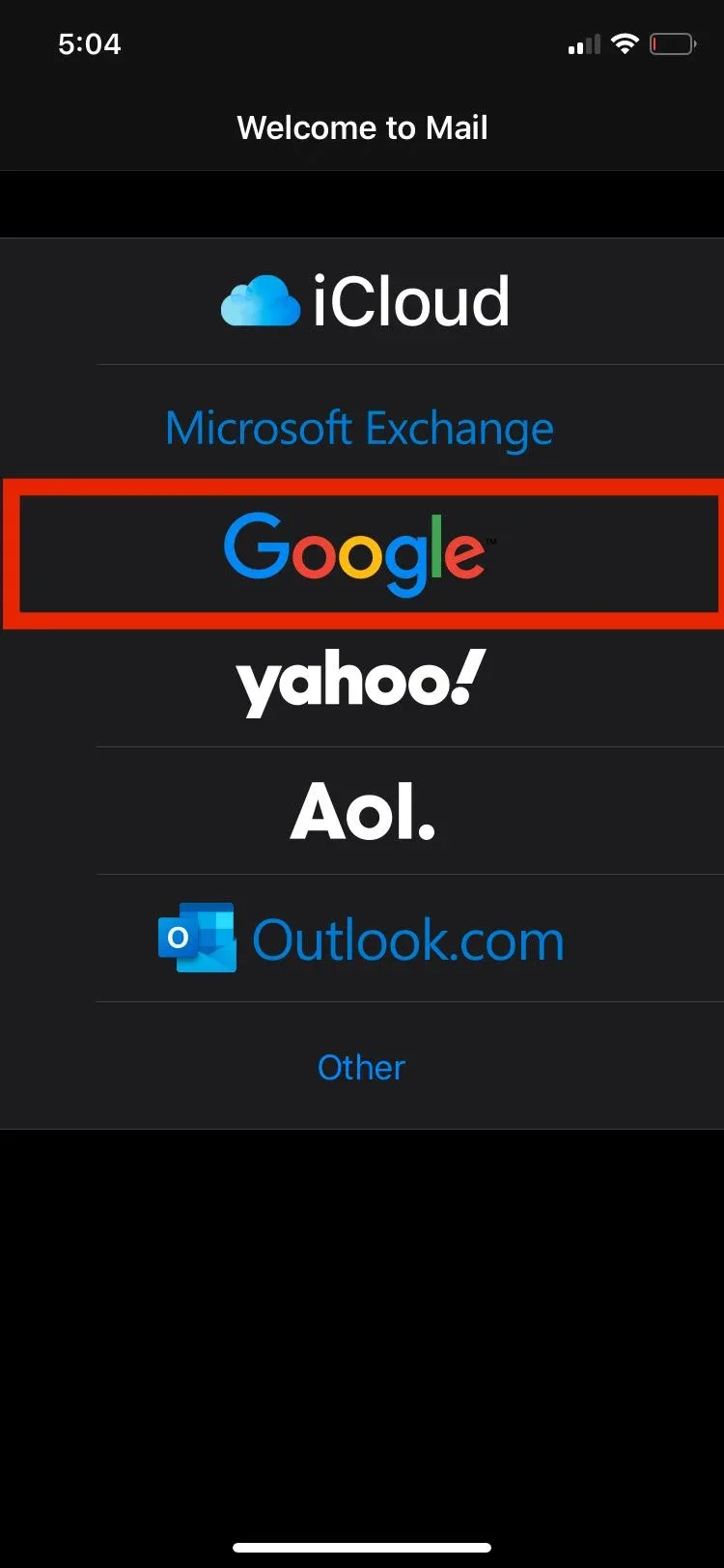
پیغامی برای شما نمایش داده میشود که باید روی Continue بزنید.
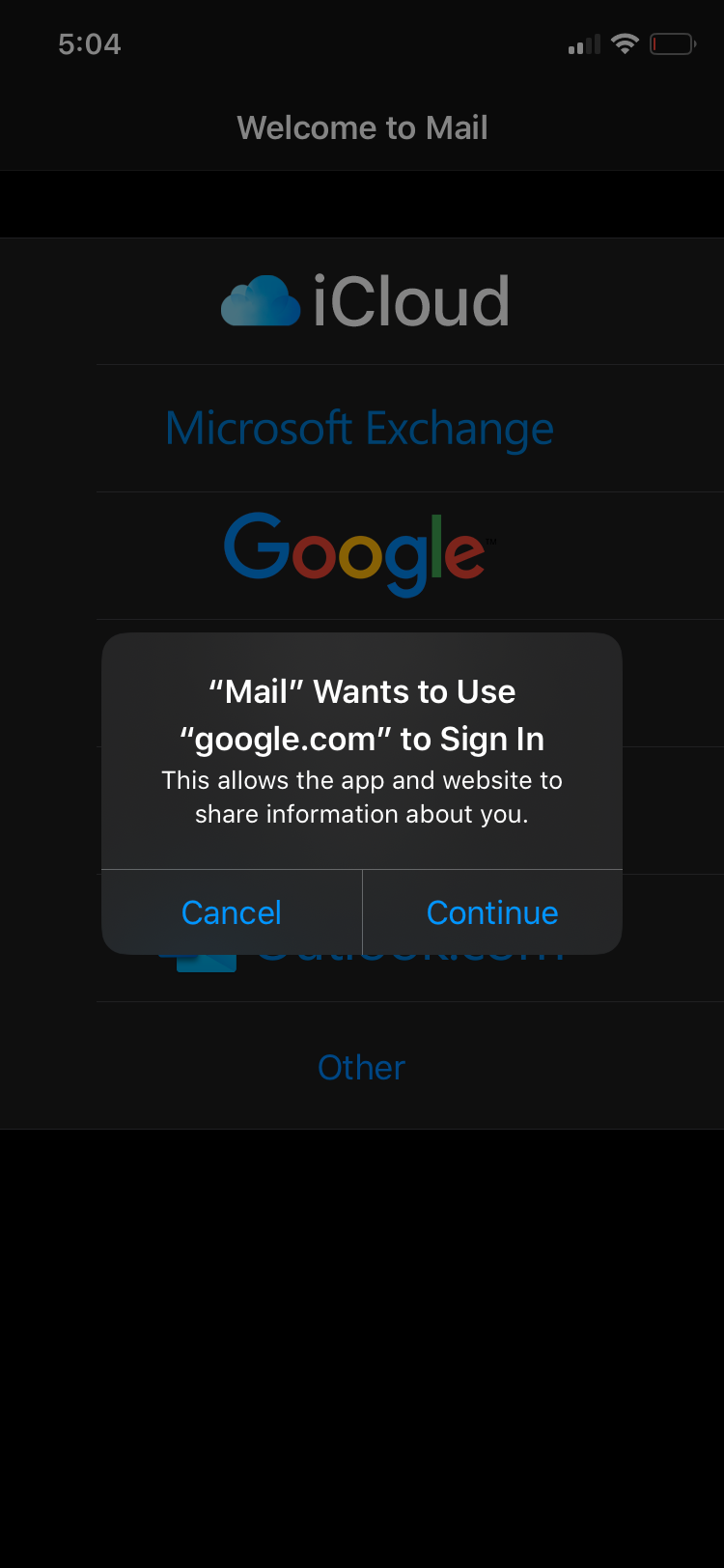
حالا صفحهی لاگین اکانت گوگل رامیبینید که برای شما به نمایش در خواهد آمد. آدرس ایمیل خود را وارد کنید و Next را بزنید. اگر هم اکانتی ندارید روی Create Account بزنید و اکانت جدیدی برای خود بسازید. سپس پسورد را وارد کنید و باز هم روی Next لمس کنید.
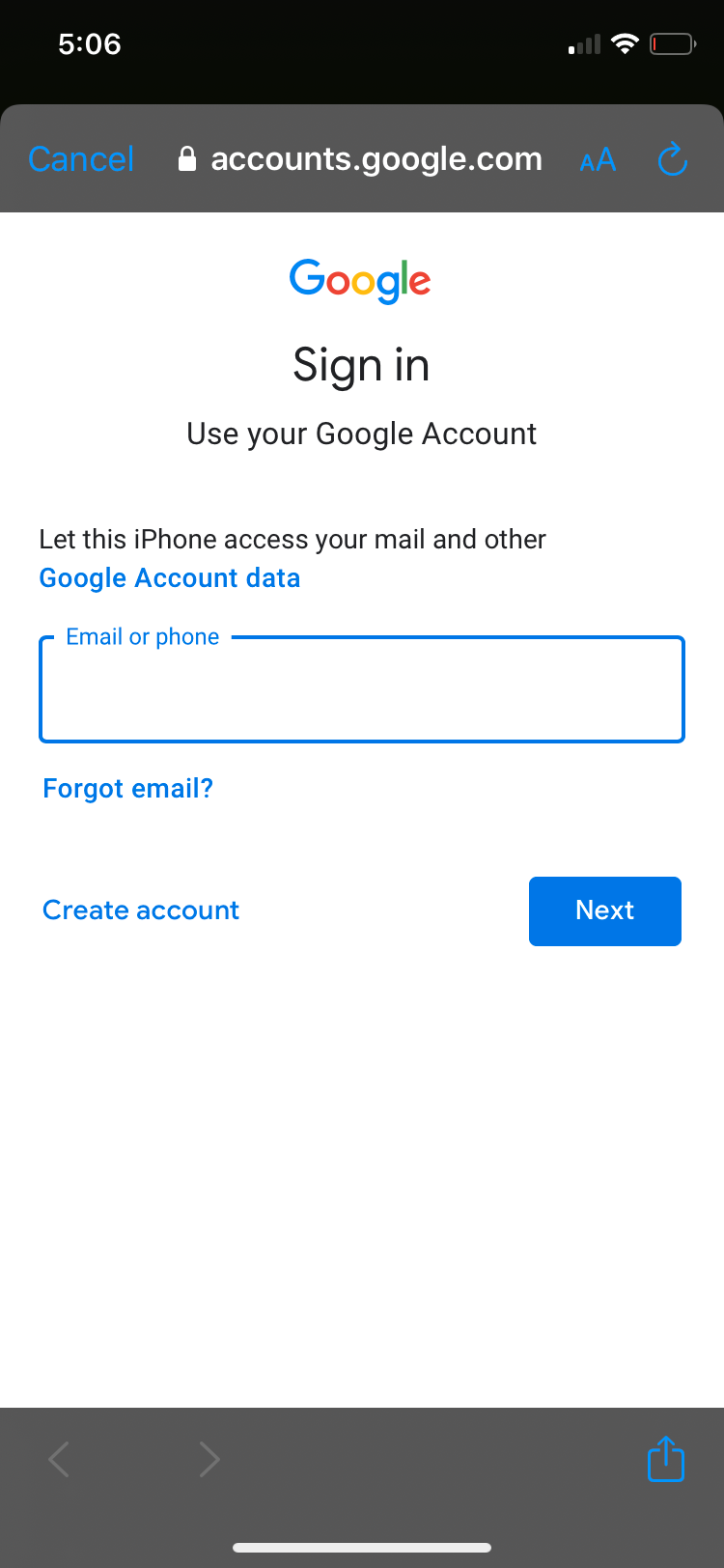
به صورت خودکار به تنظیمات Gmail برده خواهید شد. حتما گزینهی Mail را باید روشن کنید و بقیه تنظیمات را به سلیقه خود انجام دهید.
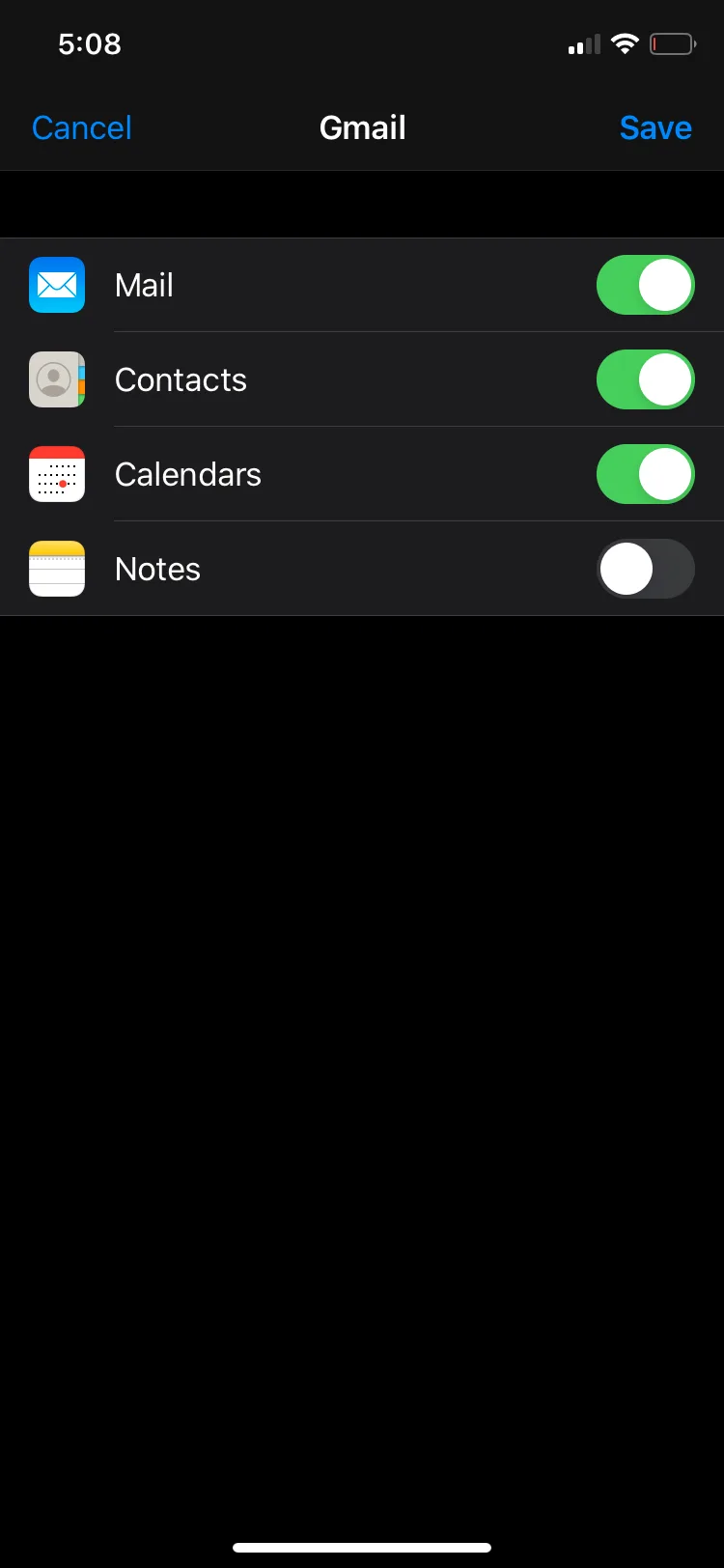
کار به اتمام رسیده و اکانت گوگل شما در iOS Mail اضافه شده است.
نصب و پیکر بندی اکانت گوگل از طریق اپلیکیشن Gmail
اگر ترجیح میدهید که به سراغ اپلیکیشن رسمی Gmail بروید، میتوانید آن را از این آدرس در اپ استور دانلود و نصب کنید. بعد از اجرای برنامه باید روی Sign In را کلیک کنید. یک صفحه با نام Add Account برای شما باز میشود که باید روی Google بزنید تا اطلاعات مربوط به اکانت گوگل خود را وارد کنید.
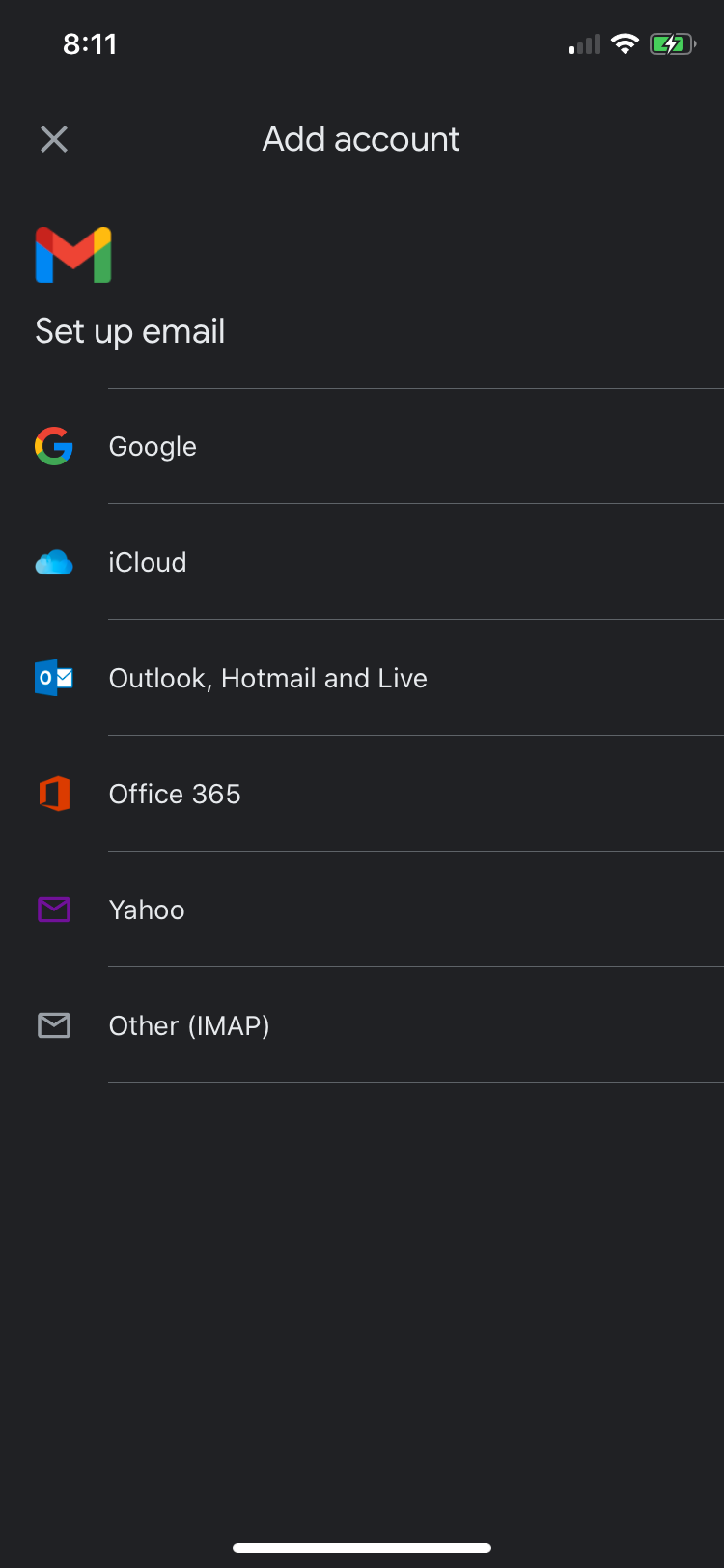
حالا ایمیل خود را وارد کرده، روی Next بزنید و سپس پسوردتان را وارد کنید (با انتخاب Save Password، پسورد شما ذخیره میشود و برای دفعات بعد نیاز به وارد کردن آن ندارید). در این جا هم با زدن روی Create Account، یک اکانت تازهی گوگل برای خود بسازید.
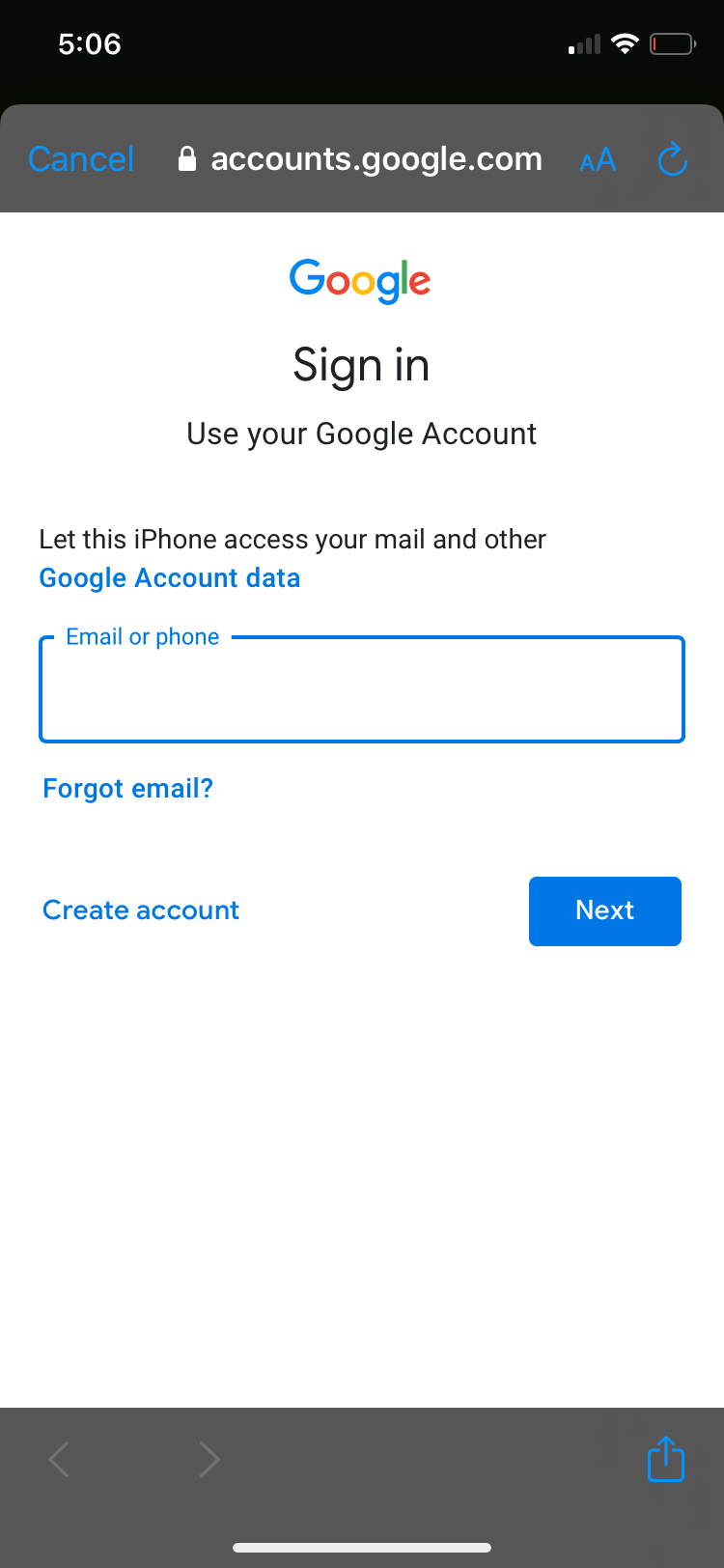
وارد کردن چند اکانت گوگل در برنامهی Gmail
اگر از چند اکانت در Gmail استفاده میکنید، میتوانید تمامی آنها را به اپلیکیشن اضافه کنید. برای این کار روی آیکون پروفایل خود لمس کنید.
![]()
سپس روی Add Another Account بزنید تا دوباره به صفحهی ورود اکانت جدید بروید.
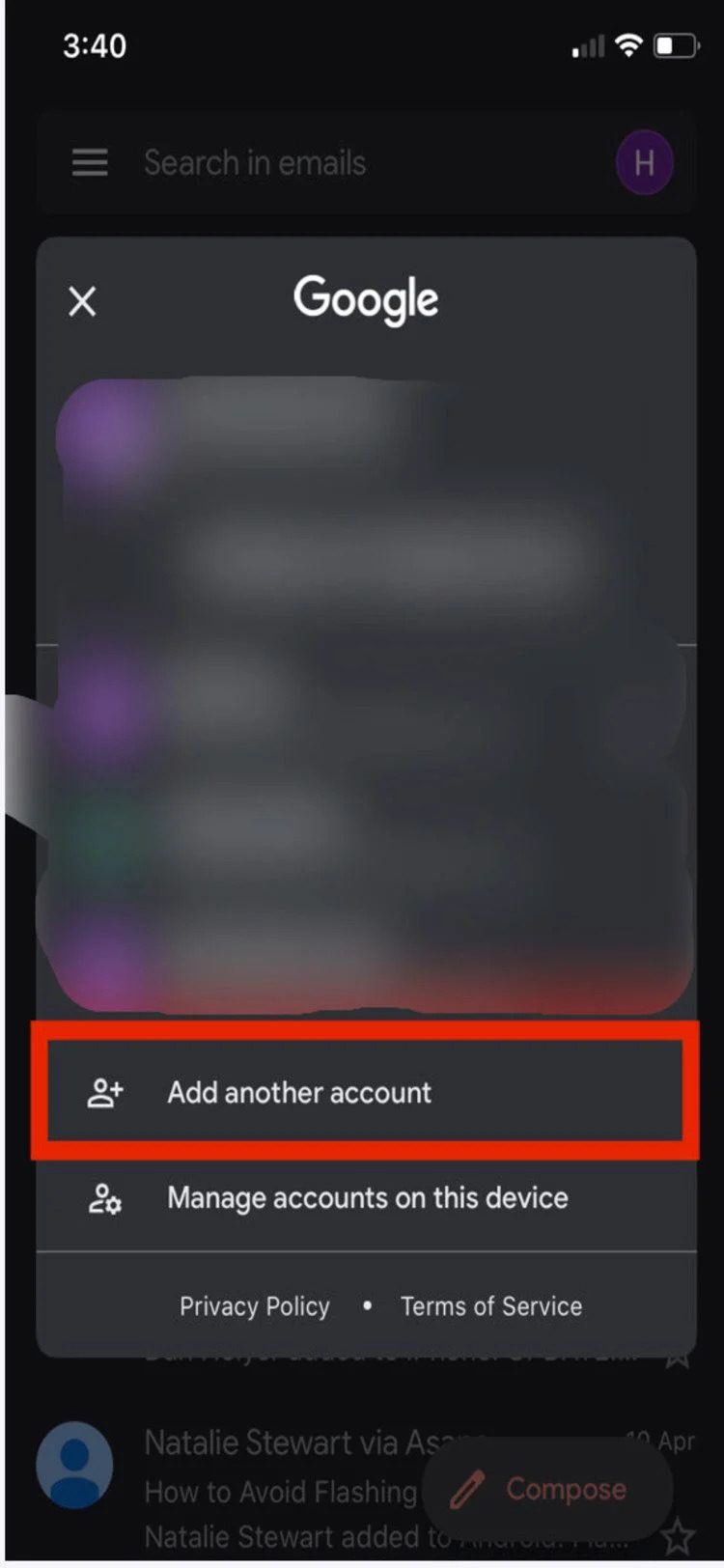
در این جا دوباره گوگل را انتخاب کرده و مراحل را مثل مرحلهی قبل طی کنید. شما میتوانید هر بار با زدن روی عکس پروفایل، بین اکانتهای خود سوییچ کنید. اما این برنامه یک قابلیت خیلی خوب دارد و آن هم نشان دادن تمامی ایمیلها در یک Inbox است. روی آیکون منو در بالای صفحه بزنید.
![]()
و سپس All Inboxes را انتخاب کنید تا تمامی ایمیلها را یکجا ببینید.

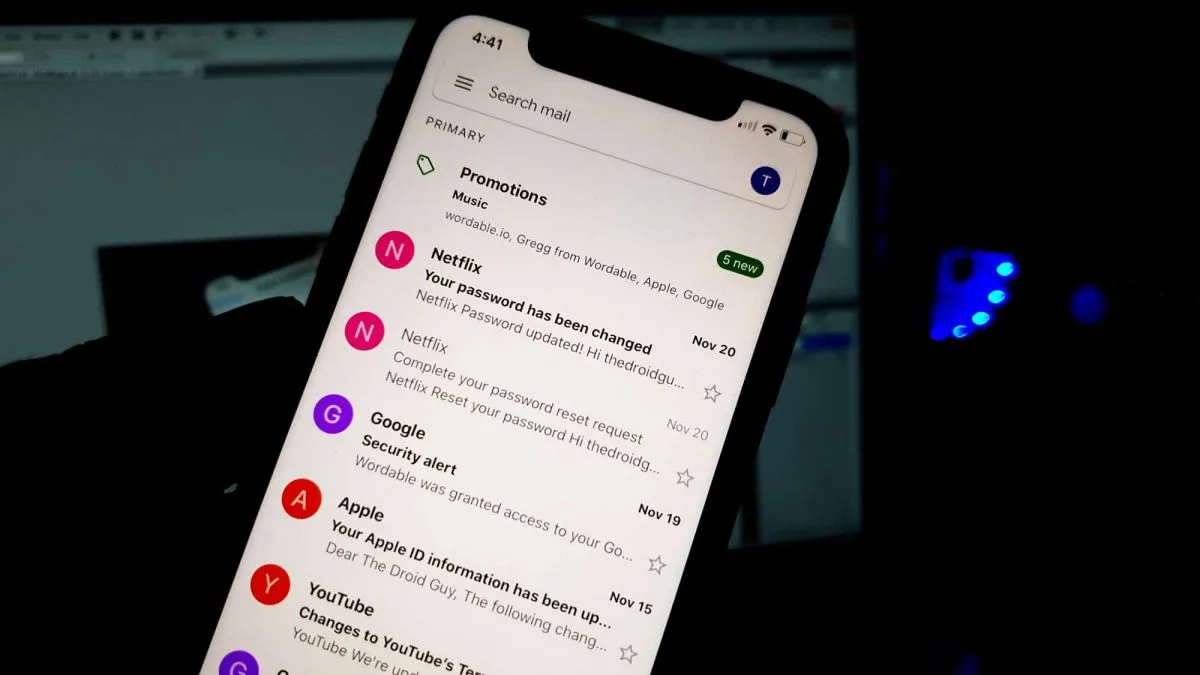
بسیار عالی و کارآمد بود
خوب بود